Cos'è SSL e come installarlo in WordPress? (Tutorial facile)
Pubblicato: 2024-07-18Hai bisogno di SSL per il tuo sito web o puoi farne a meno?
Hai assolutamente bisogno di SSL installato sul tuo sito se vuoi gestire un sito web al giorno d'oggi. È così importante che Google si aspetta che sia lo stato predefinito di un sito web.
Se non disponi di un certificato SSL valido, Google e altri motori di ricerca non mostreranno nemmeno il tuo sito nei risultati di ricerca. Quindi è improbabile che qualcuno trovi il tuo sito in modo organico.
SSL è diventato obbligatorio perché garantisce che tutti i dati inviati da e verso il tuo sito siano crittografati, assicurandosi che gli hacker non possano rubarli.
Se guardi la barra degli indirizzi nella parte superiore di questa pagina sul nostro sito Web WP101, abbiamo un certificato SSL valido e puoi visualizzarlo facendo clic sull'icona del lucchetto nella barra degli indirizzi. Vedrai che la "Connessione è sicura" insieme all'icona di un lucchetto.
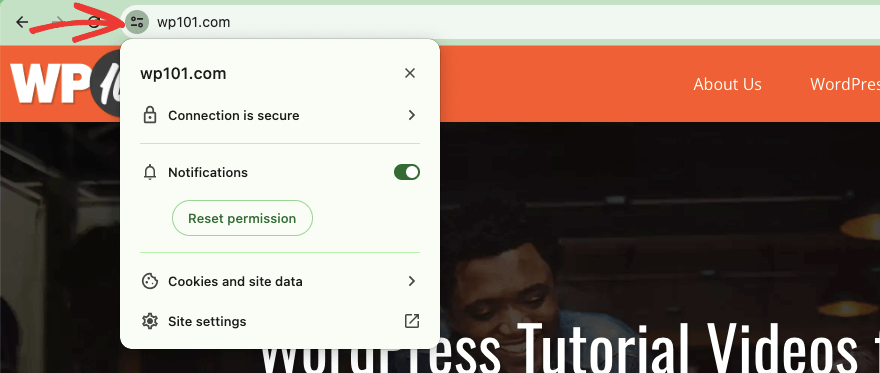
Ci assicuriamo che i certificati SSL siano abilitati su tutti i nostri siti Web, marchi partner e progetti dei clienti. Sono sempre impostati per il rinnovo automatico e spiegherò il motivo più avanti in questa guida.
Innanzitutto, analizzerò cos'è SSL in termini semplici e ti mostrerò passo dopo passo come installarlo sul tuo sito Web WordPress.
Alla fine, il tuo sito non solo sarà più sicuro ma apparirà anche più affidabile agli occhi dei tuoi visitatori. Immergiamoci!
Cos'è l'SSL?
SSL sta per Secure Sockets Layer. È una tecnologia che mantiene sicura la tua connessione Internet e salvaguarda tutti i dati sensibili inviati tra due sistemi.
Quando un visitatore arriva al tuo sito, potrebbe condividere nomi utente, password, numeri di carte di credito, ecc. Il tuo sito web potrebbe anche inviare informazioni sensibili al suo browser.
Se vengono inviati in formato testo, un hacker può intercettare questi dati e leggerli, e probabilmente abusarne.
Se hai abilitato SSL sul tuo sito, codificherà (o crittograferà) queste informazioni inviate tra il browser dell'utente e il tuo sito web. Verificherà inoltre che il tuo sito web sia veramente chi afferma di essere.
In sostanza, SSL crea un “tunnel” sicuro e privato in cui i dati viaggiano attraverso Internet, proteggendoli da potenziali intercettatori o hacker.
Quando installi un certificato SSL sul tuo sito, il tuo sito web utilizzerà https:// e non http://, in questo modo:
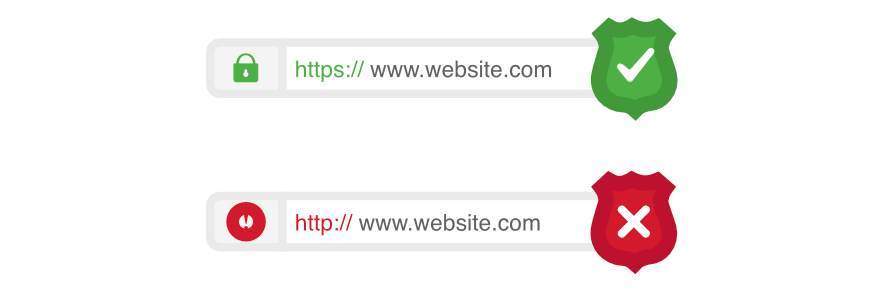
I motori di ricerca come Google non solo preferiscono SSL, ma si aspettano che sia abilitato per impostazione predefinita. Quindi avere SSL può aiutarti a migliorare la visibilità del tuo sito.
Come funziona SSL
SSL funziona creando un collegamento sicuro tra un server web (il tuo sito web) e un browser web (come Chrome o Firefox). Ecco un modo semplice per capire come funziona:
- Handshake: quando qualcuno visita il tuo sito web, il suo browser richiede al server di identificarsi.
- Certificazione: il server restituisce una copia del suo certificato SSL (che è come una carta d'identità online).
- Verifica: il browser controlla il certificato per assicurarsi che sia valido e attendibilità del sito.
- Crittografia: una volta verificata, viene stabilita una connessione sicura e tutti i dati inviati tra il browser e il server vengono crittografati.
Ciò significa che le informazioni vengono trasformate in un codice che solo il browser e il server possono leggere e comprendere.
Uno dei modi più semplici per ottenere SSL per il tuo sito WordPress è tramite host web che offrono certificati SSL gratuiti. Quindi diamo prima un'occhiata ad alcune delle migliori opzioni disponibili.
Host Web che forniscono SSL gratuito
Molti provider di hosting famosi includono SSL come parte dei loro pacchetti di hosting, rendendo semplice ed economico proteggere il tuo sito.
Il processo è semplificato e integrato nella piattaforma di hosting, rendendo semplice e veloce l'abilitazione di SSL.
Optando per un host web che include SSL gratuito, puoi garantire che il tuo sito Web WordPress sia sicuro senza dover affrontare complicati processi di configurazione o incorrere in costi aggiuntivi. Ciò lo rende una scelta eccellente, soprattutto per i principianti e le piccole imprese che desiderano migliorare la sicurezza del proprio sito web.
Ecco alcuni host web noti che offrono SSL gratuito:
1. Bluehost
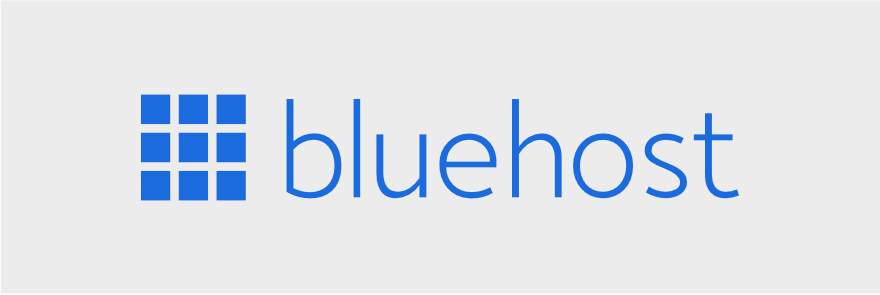
Bluehost è una scelta popolare tra gli utenti WordPress per la sua facilità d'uso e il suo servizio affidabile. Offrono certificati SSL gratuiti con tutti i loro piani hosting, che possono essere attivati con pochi clic.
Puoi abilitare il certificato SSL gratuito nella scheda Sicurezza all'interno del tuo account manager Bluehost.
Questo è tutto! Bluehost gestirà il resto e il tuo sito sarà protetto con SSL.
I piani Bluehost partono da $ 2,75 al mese, ma lavoriamo a stretto contatto con Bluehost da anni. Abbiamo garantito un'ottima offerta solo ai nostri utenti, così potrai iniziare con un sito web a soli $ 1,99 al mese. Questo include una registrazione gratuita del dominio per 1 anno, SSL gratuito, CDN gratuito, strumenti per la creazione di siti AI e molto altro ancora.
Ottieni questo accordo esclusivo Bluehost qui »
2. Hostinger
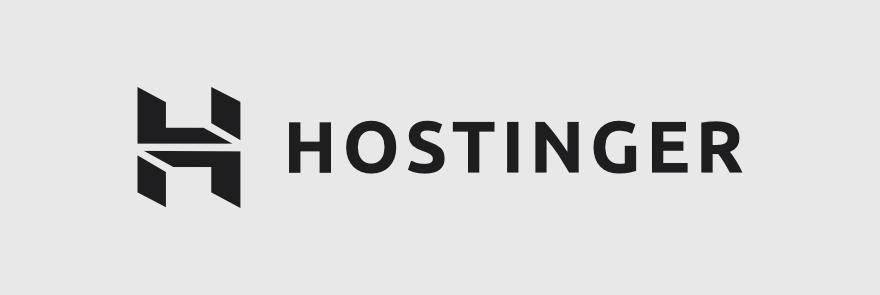
Hostinger è un altro host web popolare che fornisce certificati SSL gratuiti con i propri piani di hosting. Puoi abilitare il certificato nella sezione Sito Web »SSL nel tuo account di web hosting.
Una volta installato SSL sul tuo dominio, Hostinger ne gestirà la parte tecnica e lo proteggerà in pochi minuti.
Hostinger parte da $ 2,99 al mese e include una manciata di funzionalità gratuite tra cui un dominio, SSL illimitato, e-mail, CDN, backup giornalieri e altro ancora.
3. SitoGround
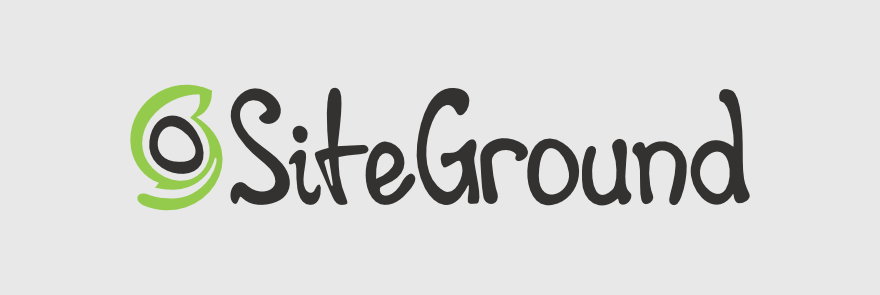
SiteGround è noto per l'eccellente supporto clienti e le sue prestazioni. Offrono anche certificati SSL gratuiti tramite Let's Encrypt.
Quando crei un sito con SiteGround, proveranno a emettere automaticamente un certificato SSL Let's Encrypt gratuito.
Il processo di installazione può richiedere fino a 72 ore dopo che il dominio del tuo sito è stato registrato e/o correttamente indirizzato ai Name Server di SiteGround.
Puoi verificare se l'SSL è stato emesso con successo in Strumenti del sito » Sicurezza » Gestione SSL.
Nel caso in cui non venga installato automaticamente, puoi installare un nuovo Let's Encrypt SSL da Site Tools. Devi andare su Sicurezza »SSL Manager»Installa nuovo SSL. Seleziona il dominio, scegli Let's Encrypt e clicca sul pulsante Ottieni .
Anche SiteGround parte da $ 2,99 al mese e include dominio gratuito, installazione WP, aggiornamenti automatici, SSL, backup giornalieri, CDN, caselle di posta elettronica, sicurezza avanzata e altro ancora.
Altri provider di web hosting che offrono SSL gratuito includono
- Vai papà
- Cloudflare
- Hosting A2
- DreamHost
- HostGator
- Hosting InMotion
- GreenGeeks
- iPage
- Motore WP
- HostPapa
Ora, se desideri ottenere un certificato SSL per conto tuo, ci sono diversi modi per farlo. Puoi scegliere di ottenere un certificato SSL gratuito. Sono ottimi per siti Web generici, siti di piccole imprese, blog e così via.
Se gestisci un sito aziendale di grandi dimensioni, un sito di e-commerce o qualsiasi cosa di alto profilo, potresti prendere in considerazione un certificato SSL premium.
Vediamo prima come ottenere un certificato SSL gratuito.
Come installare un certificato SSL gratuito sul tuo sito WordPress
Passaggio 1: installa e attiva il plugin SSL Really Simple
Accedi alla dashboard di WordPress e vai su Plugin »Aggiungi nuovo . Nella barra di ricerca, digita "SSL".
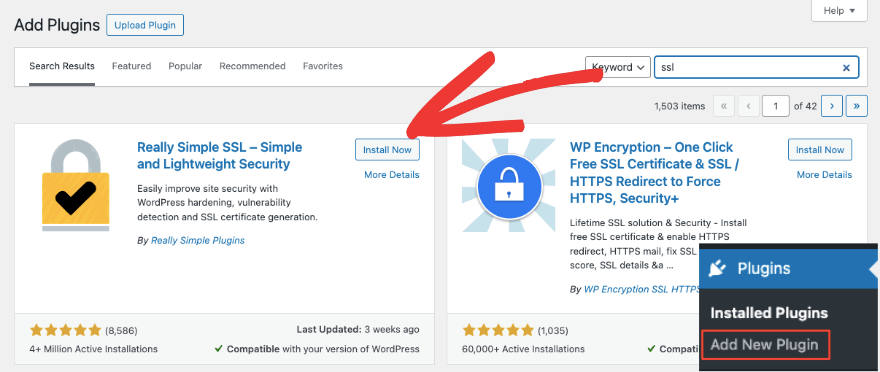
Quindi fare clic su "Installa ora" accanto al plug-in Really Simple SSL di Really Simple Plugins. Una volta installato, fare clic su "Attiva".
Un plugin alternativo che puoi utilizzare è WP Encryption. Anche questo segue un processo simile.
Passaggio 2: configura il plugin SSL Really Simple
Dopo aver attivato il plug-in, puoi trovarlo nella pagina Impostazioni »SSL e sicurezza .
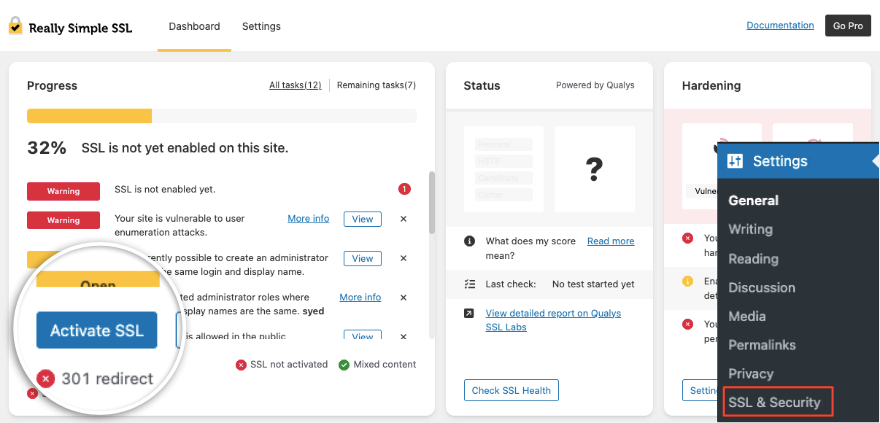
Qui, fai clic su Attiva SSL. Si aprirà un popup con una procedura guidata di configurazione. Se il plug-in rileva un SSL disponibile dal tuo host web, puoi scegliere il tuo host web e attiverà l'SSL per te.
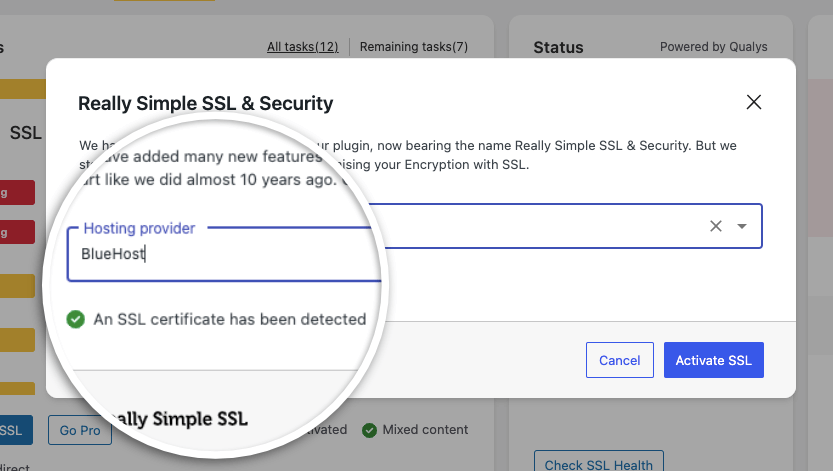
Se non disponi di un certificato SSL, non preoccuparti. Il plugin ti consente semplicemente di fare clic su un pulsante per installarne uno gratuito da Let's Encrypt. Quindi vedrai questo popup nella procedura guidata che ti consente di abilitare le funzionalità di sicurezza necessarie. Fare clic su Abilita per andare al passaggio successivo.
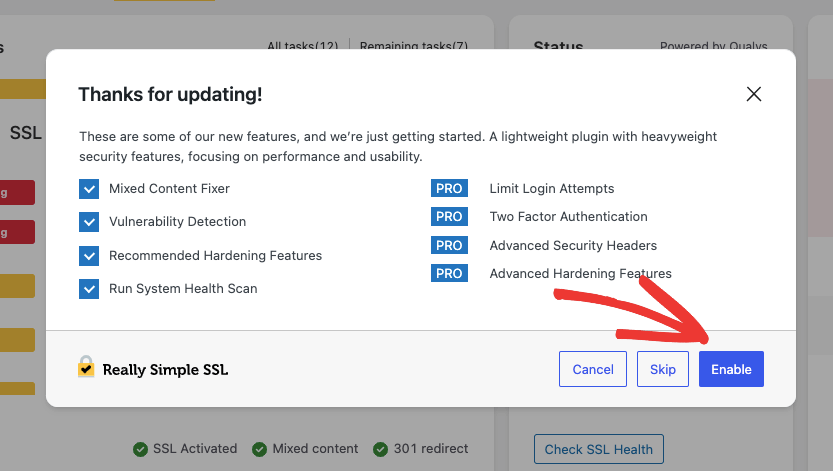
La procedura guidata continuerà a guidarti attraverso alcuni passaggi facoltativi che puoi scegliere di abilitare o saltare. Una volta terminata la procedura guidata, vedrai la dashboard Really Simple SSL in questo modo:
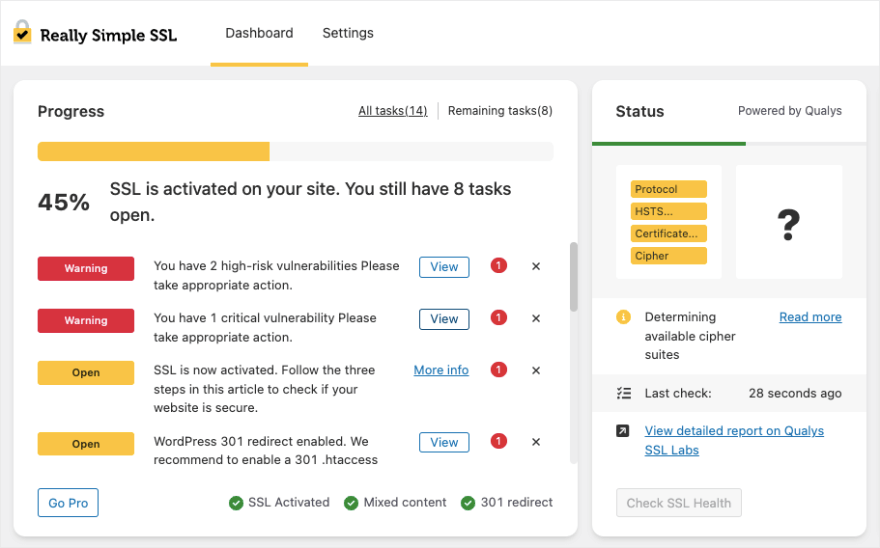
Il plugin gestirà automaticamente la maggior parte delle modifiche necessarie per configurare il tuo sito per utilizzare HTTPS:
- Aggiornerà l'URL delle impostazioni di WordPress per utilizzare HTTPS.
- Imposterà un reindirizzamento da HTTP a HTTPS.
- Risolverà eventuali problemi relativi ai contenuti misti, garantendo che tutte le risorse vengano caricate tramite HTTPS.
Puoi visualizzare eventuali avvisi e rischi segnalati dal plug-in e seguire le istruzioni per risolvere i problemi.
Passaggio 3: aggiorna gli URL del tuo sito
Anche se il plugin Really Simple SSL gestisce gran parte del lavoro pesante, è una buona idea assicurarsi che tutti i collegamenti e le risorse interni utilizzino HTTPS.
Puoi utilizzare un altro pratico plugin per questo chiamato plugin Better Search replace .
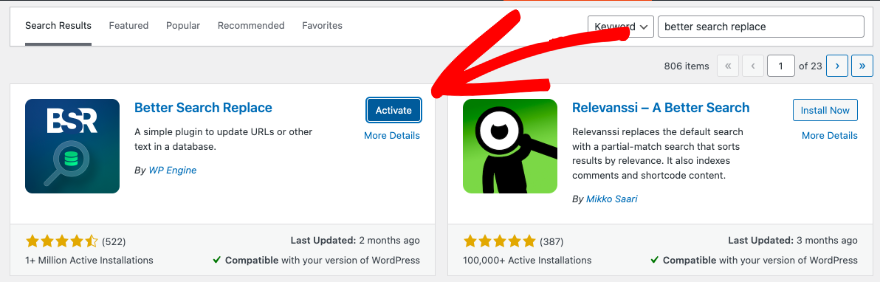

Innanzitutto, ti consiglio di eseguire prima un backup del tuo database. Scopri come farlo qui: Come eseguire il backup del tuo sito WordPress (nel modo giusto!)
Ancora una volta, nel tuo pannello di amministrazione di WordPress, vai su Plugin »Aggiungi nuovo. Cerca "Better Search replace" , installalo e attivalo.
Ora vai su Strumenti »Ricerca migliore Sostituisci nel menu WordPress.
- Nel campo "Cerca", inserisci http://tuodominio.com.
- Nel campo "Sostituisci con", inserisci https://tuodominio.com.
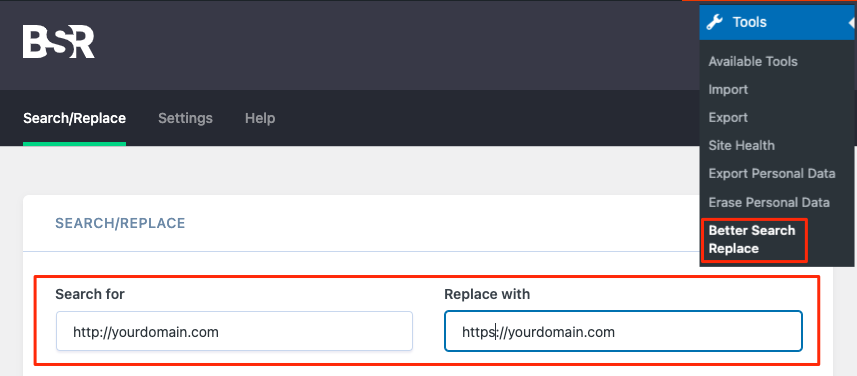
Seleziona tutte le tabelle ed esegui la ricerca e sostituzione.
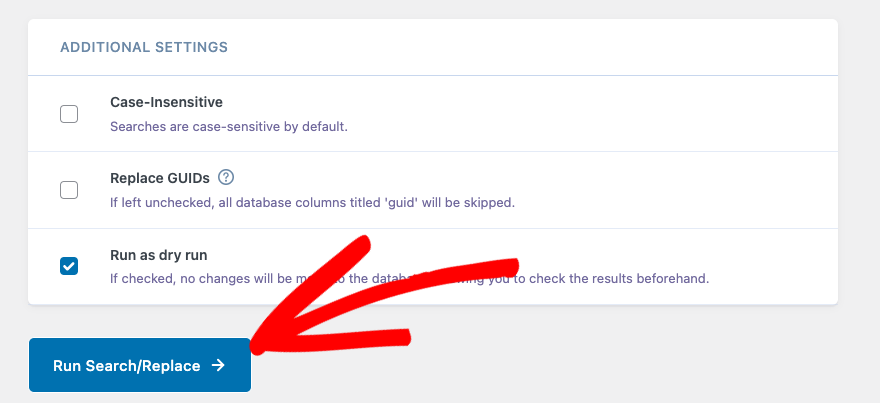
Ora sei pronto per il passaggio finale per verificare se tutto funziona correttamente.
Passaggio 4: testa il tuo sito
Una volta configurato il plugin Really Simple SSL, è importante testare il tuo sito WordPress per assicurarti che tutto funzioni correttamente:
Visita il tuo sito web in un browser: fai doppio clic sul nome del tuo sito web nella barra degli indirizzi e dovresti vedere https:// davanti al nome di dominio. Dovresti anche essere in grado di verificare il tuo stato SSL facendo clic su questa icona nella barra degli indirizzi:
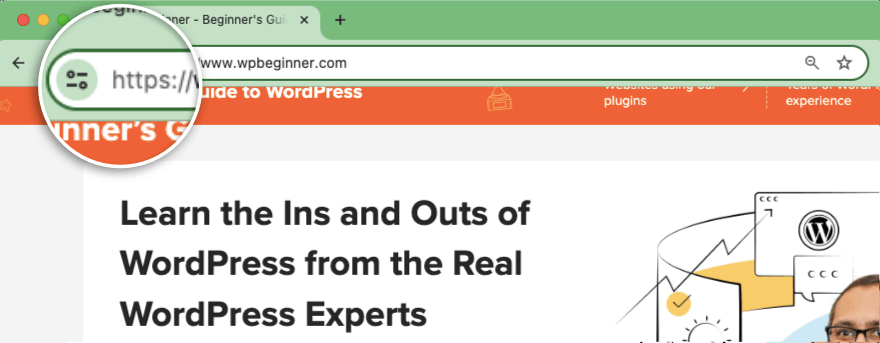
Questa icona era il classico lucchetto da cui Google si è recentemente allontanato.
Verifica la presenza di contenuti misti: segui i passaggi nel plug-in SSL Really Simple per risolvere eventuali problemi di contenuti misti, se rilevati.
Ispeziona il tuo sito: naviga manualmente tra le tue pagine e i tuoi post per assicurarti che immagini, script e altre risorse siano caricati correttamente tramite HTTPS.
Questo è tutto! Ora sai come installare gratuitamente un certificato SSL sul tuo sito.
L'utilizzo di un plugin come Really Simple SSL semplifica l'installazione e la configurazione di un certificato SSL gratuito sul tuo sito WordPress.
Se stai cercando una soluzione premium, ne parlerò in dettaglio di seguito.
Come ottenere un certificato SSL a pagamento
Esistono molti provider SSL che offrono SSL premium. Suggerisco di scegliere un'autorità di certificazione (CA) affidabile come SSL.com, DigiCert, Comodo, GlobalSign o Sectigo. Queste aziende sono affidabili per emettere certificati SSL.
Quindi devi determinare quale tipo di certificato SSL ti serve:
- Dominio Validato (DV): Livello base, più veloce da ottenere
- Organization Validated (OV): livello moderato, verifica alcune informazioni organizzative
- Convalida estesa (EV): livello più alto, richiede un controllo approfondito della tua organizzazione
Ogni provider SSL potrebbe avere passaggi diversi per acquistare un certificato da loro, ma di solito è un processo semplice.
Quindi riceverai il tuo certificato SSL. È necessario installarlo sul proprio server web seguendo le istruzioni della CA.
Descriverò in dettaglio il processo generale di seguito. Vai al cPanel del tuo hosting e nella sezione Sicurezza, fai clic su SSL/TLS.
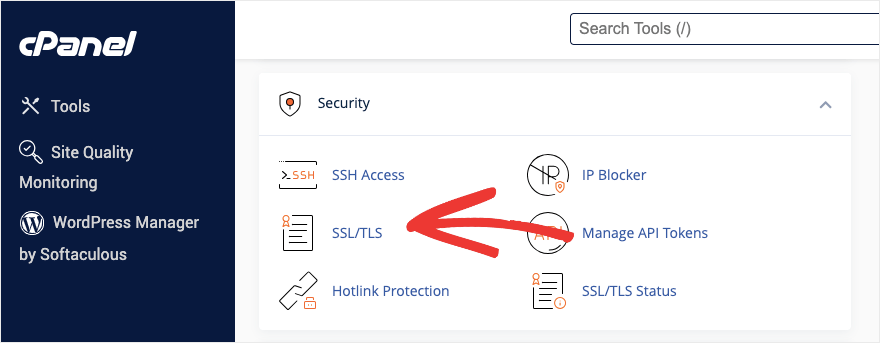
Si aprirà la pagina SSL/TLS in cui potrai gestire il tuo SSL, comprese le chiavi private e le richieste di firma del certificato (CRT).
Sul lato destro, fai clic su Genera, visualizza, carica o elimina certificati SSL.
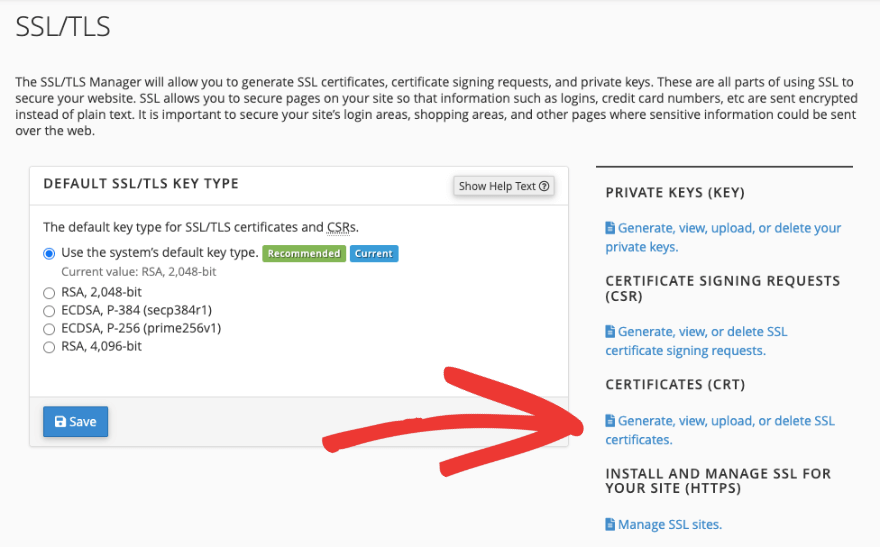
Nella pagina successiva, puoi incollare il tuo certificato o utilizzare il pulsante "scegli file" per selezionare il file dal tuo computer. Quindi fai clic sul pulsante "Carica certificato" per aggiungerlo al tuo sito.

Questo è tutto! Ora è importante mantenere il certificato SSL sempre abilitato e in seguito ti dirò perché.
Cosa succede se il mio certificato SSL scade?
Se il tuo certificato SSL scade, i visitatori del tuo sito riceveranno avvisi dai loro browser che indicano che il sito non è sicuro. Questi avvisi possono essere allarmanti e allontanare i visitatori.
Google e altri motori di ricerca impediranno agli utenti di visitare il tuo sito web perché non è sicuro per gli utenti.
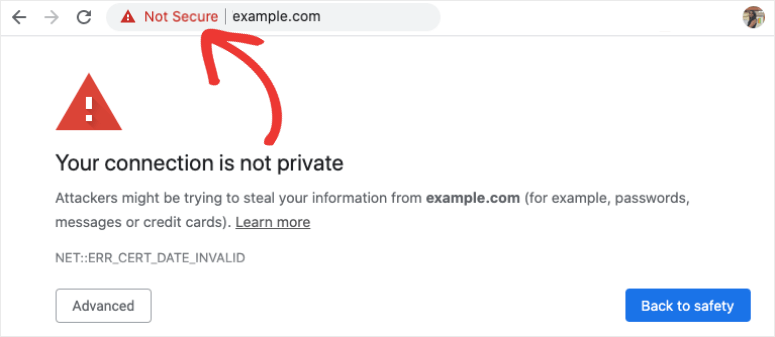
Potresti perdere traffico, classifiche e vendite. Inoltre, una volta rinnovato il certificato, potrebbero essere necessarie ancora ore per riflettere la modifica.
Se hai acquistato il certificato SSL dal tuo host web, ti consiglio di impostarlo per il rinnovo automatico. Se si tratta di un certificato gratuito offerto con il tuo piano di hosting, è probabile che il tuo host web lo rinnoverà automaticamente. Assicurati di verificare con l'assistenza clienti se lo fanno.
I certificati SSL gratuiti di Let's Encrypt scadono ogni 90 giorni. Se utilizzi il plugin Really Simple SSL, devi rinnovarlo manualmente ogni volta. Ti avviseranno in caso di problemi.
Ora puoi garantire che il tuo sito sia sempre sicuro, conforme ai moderni standard web e affidabile da parte dei tuoi visitatori.
Spero che tu abbia trovato utile questa guida. Successivamente, risponderò alle domande importanti che ci vengono poste al WP101.
Domande frequenti su SSL in WordPress
1. Cos'è SSL e perché è importante?
SSL sta per Secure Sockets Layer. È una tecnologia che crittografa i dati trasmessi tra un server Web e un browser, garantendo che le informazioni sensibili come credenziali di accesso, dettagli personali e informazioni di pagamento rimangano al sicuro dagli hacker.
SSL è importante anche perché migliora la fiducia e la credibilità dei visitatori, migliora il posizionamento SEO del tuo sito e garantisce la conformità a molte normative sulla protezione dei dati.
2. Come faccio a sapere se il mio sito web ha un certificato SSL?
Puoi sapere se il tuo sito web ha un certificato SSL cercando l'icona di un lucchetto nella barra degli indirizzi del browser accanto all'URL del tuo sito web. La situazione potrebbe essere cambiata di recente poiché Google si è allontanato dal lucchetto. Inoltre, l'URL deve iniziare con https:// anziché http://.
3. Devo pagare per un certificato SSL?
Non necessariamente. Molti provider di web hosting offrono certificati SSL gratuiti tramite servizi come Let's Encrypt. Inoltre, plugin come Really Simple SSL possono aiutarti a installare e configurare questi certificati gratuiti. Tuttavia, se il tuo sito web gestisce informazioni altamente sensibili o richiede una convalida estesa, potresti prendere in considerazione l'acquisto di un certificato SSL premium.
4. Posso utilizzare un plugin per installare SSL sul mio sito WordPress?
Sì, puoi utilizzare plugin come Really Simple SSL per installare e configurare SSL sul tuo sito WordPress. Questi plugin semplificano il processo aggiornando automaticamente le impostazioni e gli URL del tuo sito per utilizzare HTTPS.
5. Come posso risolvere i problemi relativi ai contenuti misti dopo l'installazione di SSL?
I problemi con i contenuti misti si verificano quando alcuni elementi del tuo sito vengono ancora caricati su HTTP dopo aver abilitato SSL. Plugin come Really Simple SSL gestiscono automaticamente la maggior parte dei problemi relativi ai contenuti misti. Per ulteriore sicurezza, puoi utilizzare il plug-in Better Search replace per aggiornare tutti gli URL HTTP in HTTPS nel database del tuo sito web.
6. Quali sono i problemi più comuni durante l'installazione di SSL e come posso risolverli?
- Avvisi sui contenuti misti: assicurati che tutti gli elementi del tuo sito siano caricati tramite HTTPS. Utilizza plugin come Really Simple SSL e Better Search replace per aggiornare i tuoi URL.
- SSL non attendibile: verifica che il certificato SSL sia installato correttamente e che tutti i certificati intermedi siano inclusi.
- Cicli di reindirizzamento: assicurati che non vi siano reindirizzamenti in conflitto nel tuo file .htaccess o da altri plugin.
7. L'installazione di SSL influirà sulle prestazioni del mio sito web?
La crittografia SSL può introdurre un leggero ritardo dovuto al processo di handshake, ma in genere è trascurabile e impercettibile agli utenti. Inoltre, i server Web e i browser moderni sono ottimizzati per la gestione di SSL, assicurando che le prestazioni del tuo sito non vengano influenzate. Inoltre, i vantaggi in termini di sicurezza e il miglioramento della SEO superano qualsiasi piccolo problema di prestazioni.
8. Devo aggiornare manualmente gli URL del mio sito dopo aver installato SSL?
Sebbene plug-in come Really Simple SSL gestiscano automaticamente la maggior parte degli aggiornamenti URL, è buona norma verificare manualmente eventuali URL HTTP rimanenti o utilizzare il plug-in Better Search replace per garantire un aggiornamento completo.
9. Con quale frequenza devo rinnovare il mio certificato SSL?
I certificati SSL gratuiti di Let's Encrypt devono essere rinnovati ogni 90 giorni. La maggior parte dei provider di hosting automatizza questo processo di rinnovo, ma è una buona idea controllare periodicamente per assicurarsi che il certificato SSL sia aggiornato.
10. Un certificato SSL migliorerà il SEO del mio sito?
Sì, avere un certificato SSL può migliorare il SEO del tuo sito. I motori di ricerca come Google considerano SSL obbligatorio per proteggere i propri utenti dal furto di dati e dalle frodi.
Successivamente, potresti anche voler leggere la nostra vetrina sui migliori plugin di sicurezza WordPress per proteggere il tuo sito web.
Se configurare il tuo sito, installare SSL e mantenere tutto ciò sembra un po' eccessivo, potresti essere interessato a chiedere a dei professionisti di gestirlo per te.
Il nostro marchio partner WPBeginner offre servizi Pro che ho utilizzato sui miei siti e sono rimasto davvero soddisfatto del loro servizio e dell'assistenza clienti.
Offrono servizi di manutenzione in cui si prenderanno cura di una serie di attività che includono:
- Aggiornamenti di plugin, temi e core di WordPress
- Backup di routine sul cloud
- Monitoraggio del tempo di attività
- Monitoraggio della sicurezza
- CDN (rete per la distribuzione dei contenuti)
- SSL
…e molto di più. Ti forniranno anche un rapporto regolare sulla manutenzione del sito per tenerti aggiornato su ciò che sta accadendo al tuo sito.
Inizia con i servizi WPBeginner Pro
Se hai ulteriori domande su SSL o qualsiasi altra cosa in questa guida, sentiti libero di lasciare un commento qui sotto!
